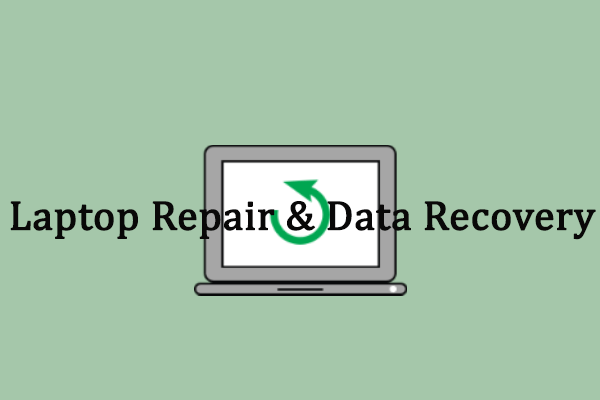Acer est l'une des marques les plus célèbres d'ordinateurs (ordinateurs de bureau, ordinateurs portables, tablettes) et d'autres produits connexes (smartphones, moniteurs, solutions cloud, etc.). L'ordinateur Acer est largement utilisé dans le monde entier. Dans ce post de MiniTool, nous parlerons du menu de démarrage Acer, qui est responsable du démarrage d'un périphérique. Qu'est-ce qui est inclus dans le menu de démarrage? Comment pouvez-vous y accéder? Comment changer l'ordre de démarrage sur un ordinateur portable Acer?
Qu’est-ce que le menu de démarrage Acer?
Qu’est-ce que le menu de démarrage? Il s’agit essentiellement d’un menu en charge du démarrage de l’ordinateur. Par défaut, vous ne pouvez pas voir le menu de démarrage (également appelé menu de lancement) lorsque vous démarrez votre ordinateur normalement. Mais si vous êtes assez attentif, vous verrez qu’il y a une invite à l’écran vous indiquant quelle touche appuyer pour accéder facilement au menu de démarrage.
De nombreuses options sont incluses dans le menu de démarrage d’Acer: informations système, options du périphérique de démarrage, configuration du BIOS, entre autres, tout comme le menu de démarrage d’autres ordinateurs. Ces options sont très utiles lorsque vous avez des besoins particuliers (démarrage depuis une clé USB/CD/DVD au lieu du disque dur) ou lorsque vous rencontrez des problèmes qui doivent être corrigés en changeant les paramètres du menu de démarrage.

Le démarrage en mode sans échec, la réparation au démarrage et d’autres états se sont avérés très utiles pour aider les utilisateurs à accéder aux systèmes et à réparer les problèmes liés.
Comment accéder au menu de démarrage Acer et BIOS Acer
Acer propose une série de modèles (comme Aspire One, Aspire Timeline et Aspire v3/v5/v7) pour répondre aux différentes exigences des utilisateurs. Bien qu’ils aient plusieurs points communs, la touche du menu de démarrage Acer diffère. F12 est la touche la plus courante à appuyer pour accéder au menu de démarrage de votre ordinateur portable (et de bureau) Acer.
Comment puis-je accéder au menu de démarrage sur un Acer?
- Veuillez éteindre votre ordinateur portable Acer.
- Maintenez la touche F12 de votre clavier enfoncée dès le début. (Bien que l’appui sur la touche F12 ne soit nécessaire que lorsque le logo Acer apparaît, vous feriez mieux de continuer à appuyer dessus au cas où vous manqueriez la fenêtre; elle disparaît en un clin d’œil).
- Après être entré dans le menu de démarrage, vous pouvez naviguer vers les options de démarrage correspondantes et les changer en appuyant sur les touches fléchées. (N’oubliez pas d’enregistrer les changements lorsque vous quittez le menu de démarrage).
Les deux autres touches couramment utilisées pour accéder au menu de démarrage Acer de Windows 10 sont Esc et F9.
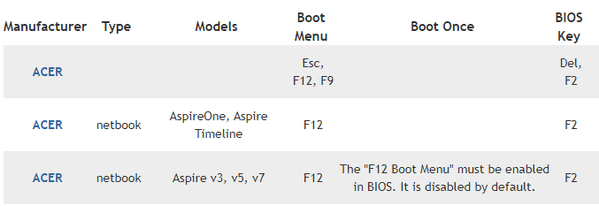
Comment activer le menu de démarrage F12 sur un ordinateur portable Acer?
- Appuyez sur F12 pour accéder au menu de démarrage d’Acer.
- Allez à l’onglet du menu principal en appuyant sur le bouton de la flèche droite.
- Appuyez sur la flèche vers le bas pour sélectionner F12 Menu de démarrage.
- Appuyez sur Enter pour changer l’état de Désactivé à Activé.
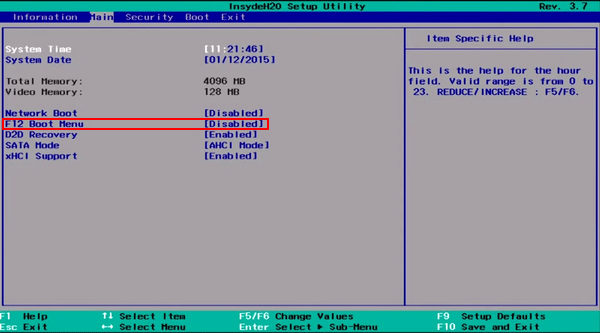
Qu’est-ce que le BIOS d’Acer?
En fait, le BIOS d’Acer (Basic Input/Output System) fait partie du menu de démarrage d’Acer; il y est inclus. Vous pouvez définir le périphérique à utiliser, l’ordre de démarrage et la configuration des fonctionnalités liées au BIOS dans le menu de configuration du BIOS. La touche la plus courante du BIOS Acer à appuyer pour accéder au menu des paramètres du BIOS est F2. Si cela ne fonctionne pas, essayez d’accéder au menu du BIOS en appuyant sur Del, qui est une autre touche couramment utilisée sur les ordinateurs Acer.
Comment accéder au BIOS d’Acer?
Après le démarrage ou le redémarrage d’un ordinateur, vous pouvez appuyer sur la touche F2, la touche Acer BIOS couramment utilisée, pour mettre en pause la séquence de démarrage. Il s’agit d’une méthode facile pour déclencher le menu du BIOS Acer (menu de configuration), mais vous devez continuer à appuyer sur la touche pour ne pas manquer la bonne fenêtre et le bon moment. Une fois que le menu de démarrage de l’ordinateur portable Acer s’affiche sur l’écran de votre ordinateur, vous pouvez obtenir les informations souhaitées ou changer certains paramètres en utilisant les touches fléchées gauche, droite, haut et bas.
Peut-on mettre à jour le BIOS d’Acer?
- Assurez-vous que votre ordinateur portable Acer est complètement chargé ou insérez l’adaptateur de bureau Acer dans une prise électrique.
- Démarrez votre ordinateur Acer.
- Appuyez sur Windows + S et tapez information dans le champ de recherche.
- Sélectionnez Informations système dans le résultat de la recherche.
- Recherchez l’option Version/date du BIOS dans la colonne Élément.
- Faites une capture d’écran ou prenez une photo de l’information Version/date (vous pouvez également noter l’information manuellement).
- Ouvrez un navigateur Web et allez sur le site officiel d’Acer.
- Recherchez le BIOS de votre modèle Acer.
- Cliquez sur Télécharger et attendez.
- Ouvrez ou fichier ZIP et double-cliquez sur le lot.
- Suivez les instructions à l’écran pour mettre à jour le BIOS de votre ordinateur Acer.
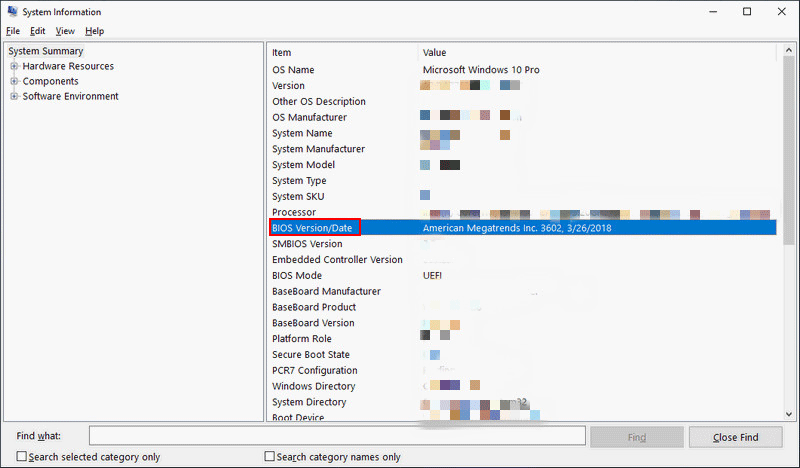
Certaines personnes ont déclaré que leur ordinateur ne parvenait pas à démarrer après la mise à jour du BIOS. Ne vous inquiétez pas outre mesure car il existe plusieurs solutions à ce problème.
Démarrage d’Acer depuis l’USB
Par défaut, l’ordinateur Acer démarre depuis un disque dur. Si vous souhaitez démarrer Acer depuis l’USB sur Windows 10, vous devrez changer l’ordre de démarrage dans le BIOS.
Étapes à suivre pour changer l’ordre de démarrage sous Windows 10:
- Éteignez votre ordinateur Acer.
- Appuyez sur la touche Acer BIOS, F2 ou Del, pour accéder à la fenêtre de configuration du BIOS.
- Appuyez sur la flèche droite du clavier pour sélectionner l’onglet du menu Démarrage.
- Ajustez l’ordre de priorité de démarrage en utilisant les flèches haut et bas. (Placez l’option USB cible en premier dans la liste).
- Quittez l’utilitaire de configuration et n’oubliez pas d’enregistrer les changements (passez à Exit et appuyez sur Yes).
Comment changer l’ordre de démarrage en toute sécurité sur un périphérique Windows?
Comment démarrer depuis l’USB sur un ordinateur portable Acer
Le guide sur comment démarrer depuis l’USB ci-dessous fonctionne également pour comment démarrer depuis un CD.
- Connectez correctement la clé USB à votre ordinateur portable Acer.
- Redémarrez l’ordinateur Acer et appuyez sur la touche Acer BIOS pour entrer dans le menu BIOS.
- Changez l’ordre de démarrage, en faisant de l’option USB le premier élément de la liste de priorité de démarrage.
- Quittez le BIOS et enregistrez les changements.
- Votre ordinateur portable Acer démarrera avec succès si le lecteur de démarrage USB est conforme et si les paramètres du BIOS sont corrects.
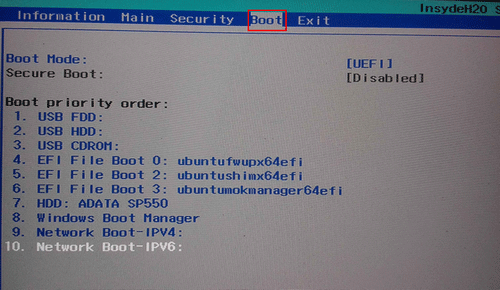
Démarrer depuis l’USB qui ne fonctionne pas
Certaines personnes ont dit qu’elles ont essayé de démarrer Windows depuis l’USB dans un ordinateur portable, mais n’ont pas réussi à utiliser l’UEFI ou Legacy. Cela arrive également aux utilisateurs d’ordinateurs portables Acer, et de nombreuses raisons peuvent être à l’origine de l’échec du démarrage (le PC ignorant l’ordre de démarrage est l’une des causes courantes). Dans ce cas, vous feriez mieux de suivre les étapes ci-dessous pour créer vous-même un disque USB bootable et l’utiliser pour récupérer les données depuis le disque dur interne corrompu d’Acer.
Forcer le démarrage depuis l’USB et récupérer les données
Vous avez essayé les méthodes ci-dessus (accès et modification du menu de démarrage Acer et du BIOS Acer) pour démarrer Acer depuis l’USB mais sans succès? Ne vous inquiétez pas, il existe une autre solution pour démarrer Acer depuis l’USB: créer manuellement un disque USB bootable ou un CD/DVD et démarrer Acer avec.
Obtenez une édition de MiniTool Power Data Recovery qui comprend le Snap-in WinPE Bootable Builder.
- Plusieurs licences sont fournies aux utilisateurs, veuillez choisir celle qui vous convient après avoir consulté la page de comparaison des licences.
- Enregistrez le programme d’installation sur un autre ordinateur -> double-cliquez dessus -> suivez les instructions pour installer ce logiciel correctement.
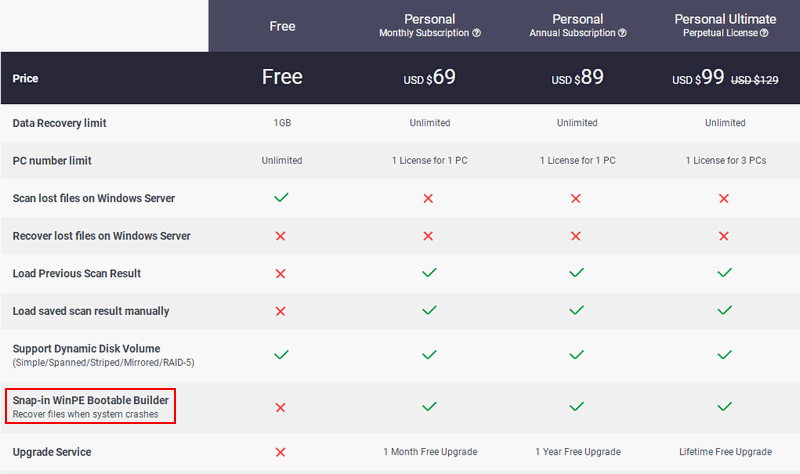
Comment créer un disque USB bootable (cela fonctionne également pour créer un CD/DVD bootable)?
- Double-cliquez sur l’icône pour lancer le logiciel -> copiez et collez votre licence dans la zone de texte de la fenêtre d’inscription -> cliquez sur S’inscrire pour continuer.
- Attendez quelques secondes jusqu’à ce que la fenêtre de remerciement s’affiche -> cliquez sur le bouton OK pour accéder au logiciel.
- Connectez une clé USB au PC (assurez-vous qu’elle ne contient aucune donnée ou que les données qu’elle contient ne sont plus nécessaires) -> cliquez sur le bouton Bootable Media dans le coin inférieur gauche.
- Veuillez sélectionner le type de support en cliquant sur le support basé sur WinPE avec le plug-in MiniTool.
- Suivez les instructions à l’écran pour choisir la destination du support, puis attendez la fin du processus de création du disque USB.
- Cliquez sur Terminer et vous pouvez maintenant enlever correctement la clé USB du PC.

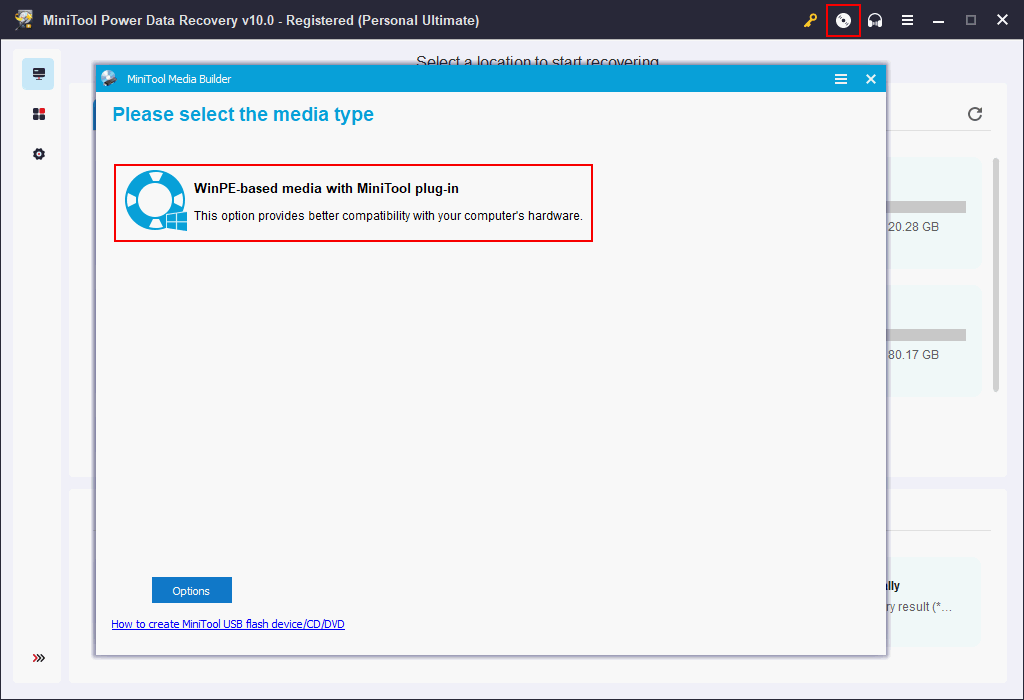
Si vous avez des données utiles sur cette clé USB mais que vous avez oublié de les sauvegarder/transférer avant de créer un disque bootable, vous feriez mieux de suivre les étapes mentionnées dans cet article pour effectuer une récupération de clé USB sur PC.
MiniTool Power Data Recovery TrialCliquez pour télécharger100%Propre et sûr
Comment forcer le démarrage depuis l’USB (fonctionne pour les séries Acer Aspire et autres)?
- Éteignez votre ordinateur portable Acer.
- Insérez le disque USB bootable que vous venez de créer dans l’ordinateur portable et rallumez l’Acer.
- Appuyez rapidement sur la touche F12 du clavier après l’écran d’accueil.
- Utilisez les touches fléchées pour sélectionner la clé USB comme premier périphérique de démarrage.
- Appuyez sur Enter et attendez que l’ordinateur portable démarre automatiquement.
Comment récupérer des données avec la clé USB bootable?
- Appuyez sur n’importe quelle touche pour démarrer le PC depuis le disque bootable créé, comme demandé.
- Attendez quelques secondes jusqu’à ce que vous voyiez la fenêtre de changement de résolution d’écran.
- Vous pouvez attendre que le compte à rebours se termine ou cliquer sur le bouton OK pour continuer.
- A la fenêtre suivante de lancement du logiciel, vous pouvez également attendre le compte à rebours ou cliquer sur OK.
- Cliquez sur la première option dans la fenêtre MiniTool PE Loader pour lancer correctement MiniTool Power Data Recovery.
- Lorsque vous entrez dans l’interface principale du logiciel, veuillez sélectionner Ce PC dans la barre latérale gauche.
- Spécifiez le lecteur Acer qui conserve vos données nécessaires dans le volet de droite. Ensuite, double-cliquez dessus pour démarrer une analyse complète.
- Attendez le traitement de l’analyse. Cela peut prendre un certain temps en fonction de la capacité du lecteur, de la quantité de données et d’autres facteurs.
- Parcourez les fichiers et les dossiers trouvés sur votre disque dur d’Acer; sélectionnez ceux dont vous avez vraiment besoin en cochant la case carrée située devant chaque élément.
- Cliquez sur le bouton Enregistrer.
- Sélectionnez un chemin de stockage pour les fichiers sélectionnés en attente de récupération sur l’ordinateur portable Acer. Vous devez connecter un lecteur externe à l’ordinateur Acer et le sélectionner comme destination de stockage cible.
- Cliquez sur OK pour confirmer et attendez jusqu’à ce que vous voyez une fenêtre de félicitations indiquant que les fichiers ont été récupérés avec succès.
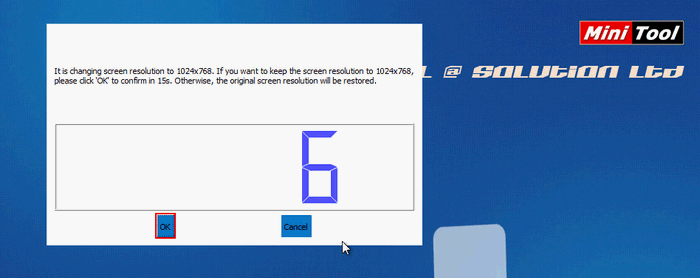
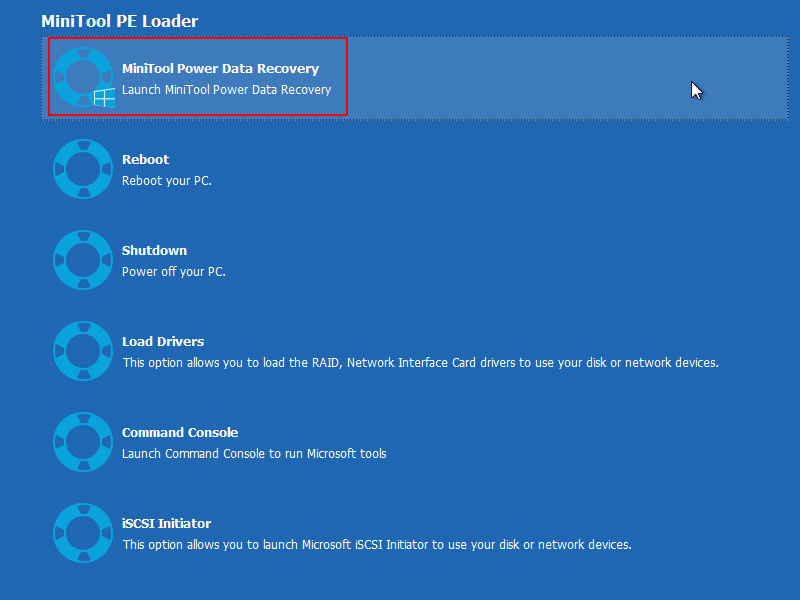
Conseil supplémentaire:
Il se peut que votre clé USB ne soit pas reconnue par l’ordinateur ou ne s’affiche pas sur celui-ci. Plusieurs raisons peuvent être à l’origine de ce problème, vous les trouverez sur cette page ainsi que les solutions correspondantes.
Démarrage sécurisé d’Acer
Si vous êtes assez attentif, vous constaterez qu’il y a une option Démarrage sécurisé dans le menu de démarrage d’Acer. En fait, il s’agit d’une fonctionnalité unique et innovante conçue pour empêcher le chargement de logiciels malveillants ou de supports non autorisés pendant le processus de démarrage.
L’option Démarrage sécurisé est activée par défaut, mais il se peut que vous deviez la désactiver lorsque vous souhaitez configurer le double démarrage. Voici comment désactiver le Démarrage sécurisé dans le BIOS des ordinateurs portables Acer exécutant Windows 8:
- Éteignez complètement votre ordinateur portable Acer.
- Allumez-le et appuyez sur F2 à plusieurs reprises jusqu’à ce que vous entriez dans le BIOS.
- Utilisez la touche fléchée droite pour sélectionner Sécurité.
- Utilisez la flèche vers le bas pour sélectionner Configurer le mot de passe du superviseur, puis appuyez sur Enter.
- Créez un mot de passe et appuyez sur Enter. Confirmez le mot de passe et appuyez sur Enter.
- Utilisez la touche fléchée droite pour sélectionner Démarrage.
- Utilisez la flèche vers le bas pour sélectionner Démarrage sécurisé, puis appuyez sur Enter.
- Sélectionnez Désactivé et appuyez sur Enter.
- Appuyez sur F10 et cliquez sur Oui.
Cela fonctionne également pour désactiver le Démarrage sécurisé sur la tablette Acer.
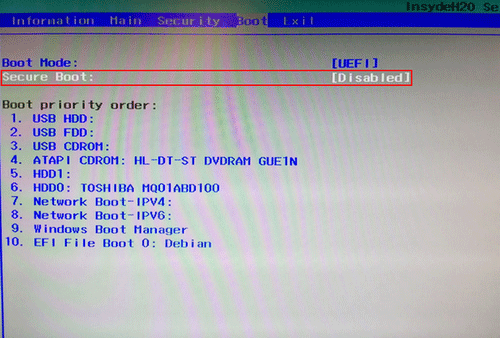
Comment désactiver le Démarrage sécurisé dans l’UEFI/BIOS pour les ordinateurs de bureau Acer exécutant Windows 8:
- Éteignez l’ordinateur de bureau Acer.
- Appuyez sur Delete pour entrer dans UEFI/BIOS.
- Choisissez Authentification en utilisant la touche fléchée droite.
- Sélectionnez Démarrage sécurisé -> appuyez sur Enter -> sélectionnez Désactivé.
- Choisissez Options de démarrage à l’aide de la flèche droite.
- Sélectionnez Lancer CSM -> appuyez sur Enter -> sélectionnez Toujours.
- Appuyez sur Enter -> appuyez sur F10 -> cliquez sur Oui.
Pour certains modèles, il y a une option Filtre de démarrage et vous devez la changer en Legacy.
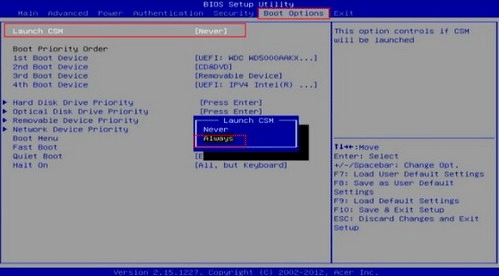
Dépannage de l’échec du démarrage de sécurité
L’échec du démarrage de sécurité d’Acer est un sujet sensible auprès des utilisateurs d’ordinateurs de bureau/portables/tablettes Acer. Il peut se produire sur tous les modèles Acer. Les méthodes suivantes vous montrent comment dépanner l’échec du démarrage de sécurité sur Acer.
VOUS VOULEZ EN SAVOIR PLUS SUR LA RÉCUPÉRATION ACER?
#1. Désactiver le Démarrage sécurisé
Les étapes sont mentionnées dans la section ci-dessus.
#2. Exécuter SFC
- Éteignez votre ordinateur Acer, puis rallumez-le.
- Maintenez la touche Shift enfoncée lorsque vous voyez l’écran de connexion.
- Cliquez sur Démarrer -> cliquez sur Alimentation -> choisissez Redémarrer.
- À la fenêtre Choisir une option, sélectionnez Dépannage.
- Sélectionnez Options avancées -> cliquez sur Invite de commandes.
- Tapez sfc/ scannow et appuyez sur Enter.
- Attendez que l’analyse se termine.
Vous pouvez également essayer d’exécuter DISM si l’exécution de SFC ne fonctionne pas (comment corriger l’échec de DISM?).
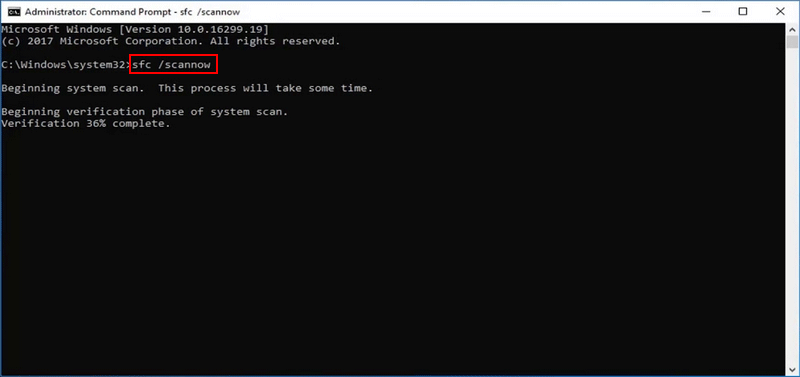
#3. Réparation au démarrage
- Répétez les étapes 1 à 4 de la méthode 2 (Exécuter SFC).
- Sélectionnez Options avancées -> cliquez sur Réparation au démarrage.
- Attendez la fin du processus d’autodiagnostic et de réparation.
#4. Restauration du système
- Répétez les étapes 1 à 4 de la méthode 2.
- Sélectionnez Options avancées -> cliquez sur Restauration du système.
- Attendez le processus de redémarrage.
- Choisissez votre compte et tapez le mot de passe correspondant.
- Sélectionnez un point de restauration dans la liste.
- Attendez que la restauration soit complétée.

Comment tirer le meilleur parti de la restauration du système sous Windows 10?
#5. Réinitialiser Ce PC
- Répétez les étapes 1 à 4 de la méthode 2.
- Sélectionnez Réinitialiser Ce PC.
- Choisissez entre Conserver mes fichiers et Tout supprimer.
- Cliquez sur Réinitialiser et patientez.
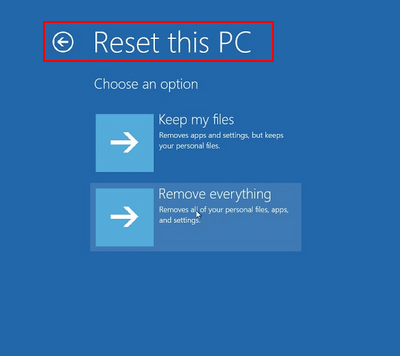
Par ailleurs, vous pouvez également essayer de récupérer le système depuis une image système ou en effectuant une installation propre.
Verdict
Les ordinateurs Acer (ordinateurs de bureau, notebooks/portables et tablettes) sont largement utilisés dans le monde entier. Le menu de démarrage est essentiel pour le démarrage de votre ordinateur Acer. Vous devriez apprendre à connaître le menu de démarrage Acer et le BIOS Acer, principalement lorsque vous devez changer l’ordre de démarrage (pour démarrer depuis un autre périphérique) ou lorsque vous rencontrez des cas d’échec de démarrage.
Ce post a présenté le menu et les options de démarrage d’Acer, vous a appris à démarrer Acer depuis l’USB, et vous a montré comment dépanner en cas d’échec du démarrage de sécurité d’Acer. Veuillez choisir la partie qui vous intéresse le plus pour la lire.